Việc bật tính năng tự động viết hoa chữ cái đầu câu trong Excel sẽ giúp bạn tiết kiệm khá nhiều thời gian, công sức. Sau khi bật tính năng này lên, chỉ cần gõ bình thường sẽ tự động chuyển sang chữ hoa đầu câu, thay vì phải nhấn giữ phím Shift để viết hoa.
Hướng dẫn bật tính năng tự động viết hoa chữ cái đầu câu trong Excel
Bước 1: Tại giao diện chính của Excel, nhấn vào thẻ File, rồi chọn Options ở góc dưới cùng bên trái.
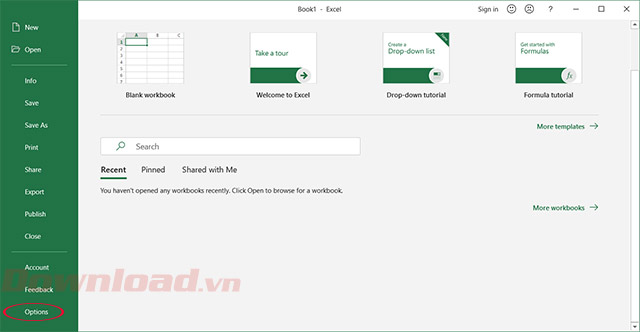
Bước 2: Cửa sổ Excel Options xuất hiện, nhấn vào thẻ Proofing, rồi nhấn tiếp vào AutoCorrect Options…
Bạn đang xem: Cách bật tính năng tự động viết hoa chữ cái đầu câu trong Excel

Bước 3: Tại thẻ AutoCorrect, tích chọn vào mục Capitalize first letter of sentences, rồi nhấn vào OK để hoàn tất cài đặt.

Bước 4: Quay lại trang tính Excel, chỉ cần đánh chữ bình thường không cần nhấn Shift, chữ cái đầu tiên của câu sẽ được tự động chuyển thành chữ hoa.

Như vậy, bạn đã bật thành công tính năng tự động viết hoa chữ cái đầu câu trong Excel, nhờ đó sẽ tiết kiệm khá nhiều thời gian trong quá trình sử dụng.
Đăng bởi: Thcs-thptlongphu.edu.vn
Chuyên mục: Tổng hợp





